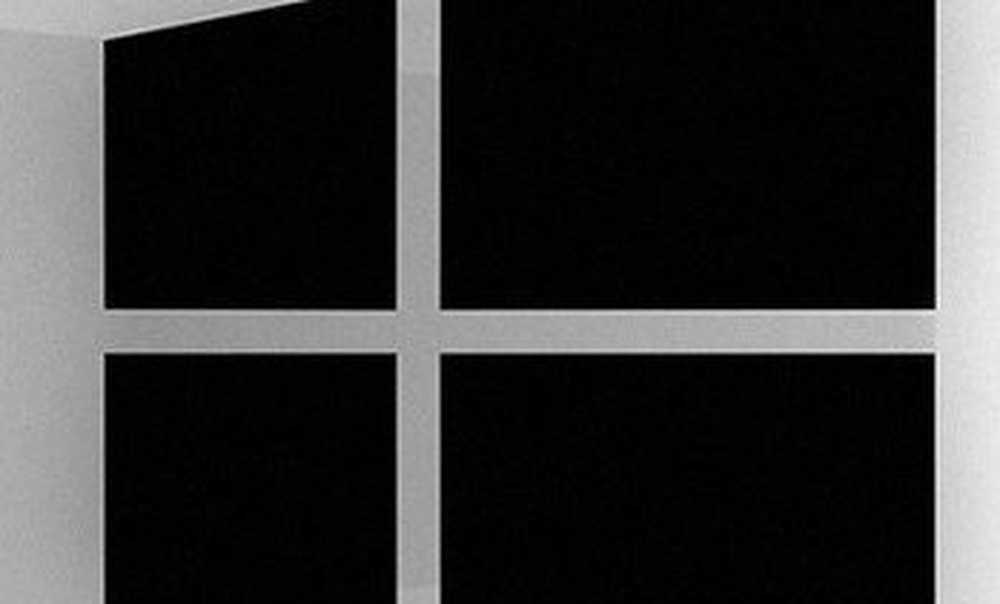Cómo hacer una copia de seguridad de tus contactos, calendario y mensajes en Outlook.com

Nota: Deberá estar ejecutando la nueva versión beta de Outlook.com para ver estas configuraciones. Si no los ve, mueva el interruptor "Outlook Beta" a En. Y también podrás ver el nuevo modo oscuro con la versión beta habilitada.

Copia de seguridad de su buzón de Outlook.com
Primero, haga clic en Ajustes (icono de engranaje) en la esquina superior derecha de la página y luego elija Ver todos los ajustes de Outlook en la parte inferior del menú.

Ahora, en la página de Configuración vaya a General> Privacidad y datos y haga clic en el Buzón de exportación botón. Luego se preparará su copia de respaldo y recibirá un correo electrónico con un enlace para descargar su buzón dentro de cuatro días..

Su copia estará en la forma de un archivo PST que contiene sus mensajes, contactos e información del calendario. Necesitará la versión de escritorio de Outlook para abrirla. Si no tiene Outlook, puede usar el software de visualización PST que puede encontrar para las versiones gratuitas o de pago. También es importante saber que el archivo podría ser enorme. Por ejemplo, probé esto en una cuenta secundaria que uso con moderación y el archivo tenía más de 1 GB de tamaño.
Antes de la aparición de "la nube" como está ahora, haríamos una copia de seguridad de nuestros correos electrónicos y archivos directamente en nuestro disco local. Y luego hacer una copia de seguridad en una unidad externa para una buena medida. Exportar su buzón de vez en cuando es una buena idea. Outlook.com es un servicio sólido y confiable, pero hay veces que se cae o es posible que no pueda conectarse a él debido a un problema en su extremo. O tal vez esté desconectado por unas horas y necesite acceder a algunos datos del servicio. Cualquiera que sea la razón, es importante tener una copia fuera de línea de sus datos para que aún pueda hacer las cosas..